Se você está lendo este artigo em um PC com Windows, vários processos do sistema o ajudaram a chegar aqui. Eles ajudaram você a inicializar seu PC, criar uma interface gráfica de usuário para permitir que você entre no Windows, conecte-se à Internet, abra seu navegador e muito mais.
O Windows tem vários processos de sistema e aplicativos, mas a maioria deles provavelmente não é familiar para você. Um processo do qual você talvez não tenha ouvido falar é yourphone.exe. Ao contrário de outros processos do sistema, como svchost.exe, yourphone.exe é um novo processo do sistema introduzido no Windows 10. Aqui está tudo o que você precisa saber sobre ele.
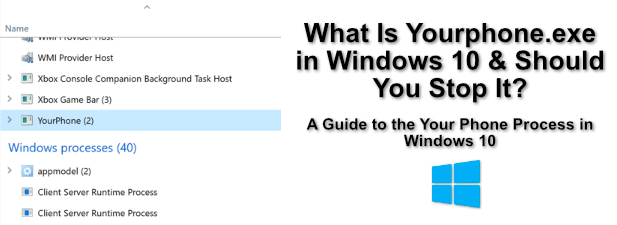
O que é Yourphone.exe e você deve desativá-lo?
Se você vir o processo yourphone.exe (ou semelhante) em execução no Gerenciador de Tarefas do Windows, significa que está executando o Windows 10 e você tem o aplicativo Your Phone em execução em segundo plano.
O aplicativo Your Phone é um recurso relativamente novo do Windows que permite sincronizar seu dispositivo Windows com um smartphone ou tablet Android executando Android 7 ou posterior. Ele permite que você leia as notificações do seu dispositivo, incluindo mensagens recebidas, sem olhar diretamente para o seu dispositivo Android.
Se você é um usuário de iPhone ou iPad, ainda pode usar o aplicativo Your Phone, mas você ' Está limitado ao compartilhamento de link do navegador, sem outros recursos disponíveis no momento. Você precisará do Microsoft borda instalado em seu iPhone ou iPad para fazer isso.
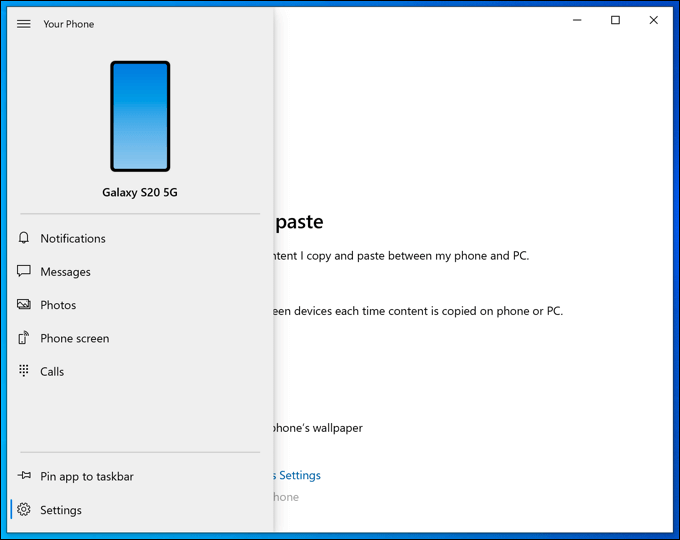
Você também pode compartilhar arquivos e imagens entre seus dispositivos, responder ao texto mensagens de seu PC e muito mais. É um aplicativo da Microsoft, portanto, é totalmente seguro para você continuar executando em seu PC.
In_content_1 all: [300x250] / dfp: [640x360]->Entretanto, se você deseja desativá-lo, você pode. Você pode interromper manualmente o processo yourphone.exe no Gerenciador de Tarefas do Windows ou pode impedir que ele seja executado em segundo plano nas Configurações do Windows. Você também pode removê-lo totalmente usando o Windows PowerShell.
Como interromper manualmente o processo Yourphone.exe
Se você acha que o yourphone O processo .exe está sendo executado no seu PC e você deseja interrompê-lo, pode fazê-lo manualmente usando o Gerenciador de Tarefas do Windows.
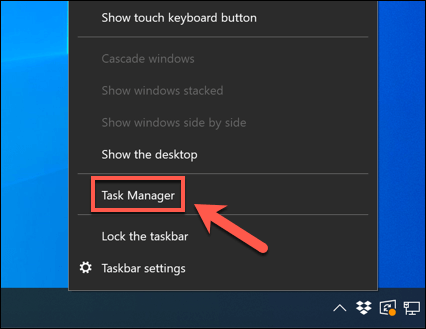
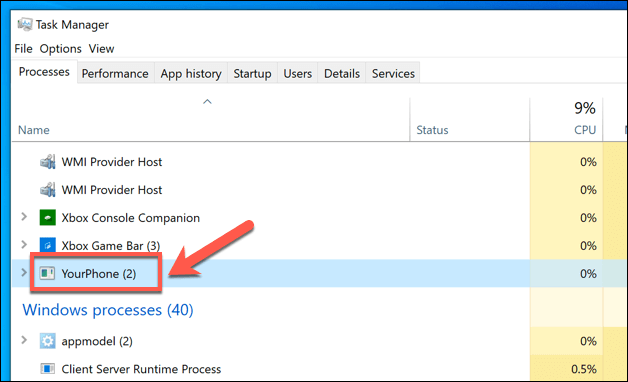
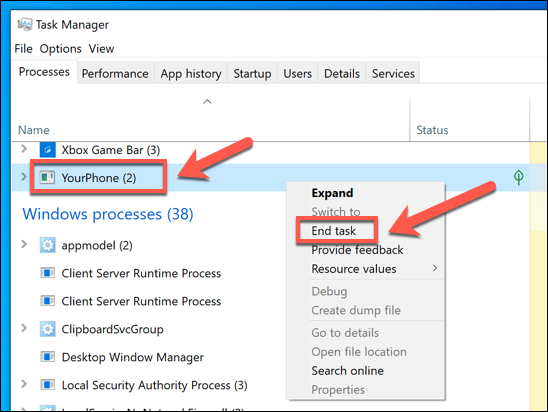
Isso encerrará o processo de execução até a próxima vez que você reinicializar ou até abrir o aplicativo Your Phone manualmente. Se você estiver usando os recursos do seu telefone, isso impedirá que o aplicativo funcione em segundo plano. Você não receberá notificações ou mensagens sincronizadas a partir do seu dispositivo Android até que o aplicativo seja aberto novamente.
Desativando o aplicativo do seu telefone no Windows 10
Encerrar o processo yourphone.exe apenas interromperá o funcionamento do aplicativo até que você reinicie. Se quiser impedir que seja carregado automaticamente em segundo plano ao reiniciar o PC, você precisará desativá-lo no menu Configurações do Windows.
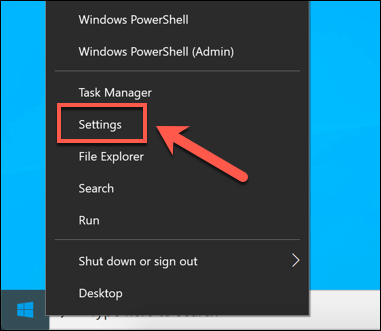
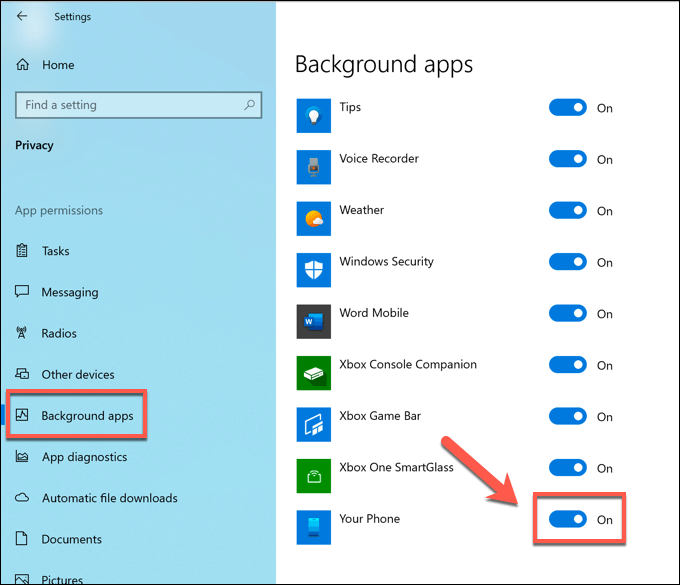
Uma vez desativado, o aplicativo Your Phone não será mais capaz de executado em segundo plano. Na próxima vez que você reiniciar o PC, o aplicativo não aparecerá mais na lista de processos do Gerenciador de Tarefas do Windows até que você o abra.
Se você nunca usa o aplicativo, ele nunca aparecerá a menos que você o abra isto. Isso o deixará desativado, mas pronto para uso, caso você mude de ideia no futuro.
Removendo o aplicativo do seu telefone (Yourphone.exe) usando o Windows PowerShell
Desativar o aplicativo Your Phone, interrompendo sua execução em segundo plano, irá deixá-lo efetivamente desativado, mas você ainda poderá abri-lo manualmente. Se você deseja removê-lo completamente, você precisará usar o Windows PowerShell para fazer isso.
Embora não seja normalmente aconselhável remover componentes integrados do Windows, é seguro para remover este aplicativo. Não é um componente central do sistema, portanto, não deve afetar nenhum outro recurso. Removê-lo impedirá que você sincronize seu dispositivo Android com o Windows, mas você pode reinstalar o aplicativo do Microsoft Store mais tarde.
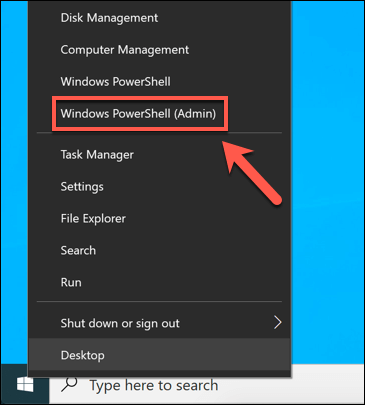
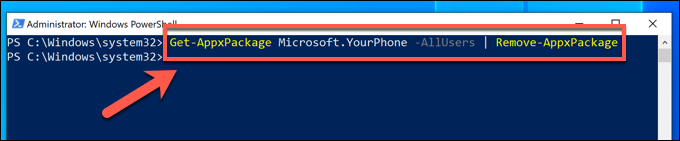
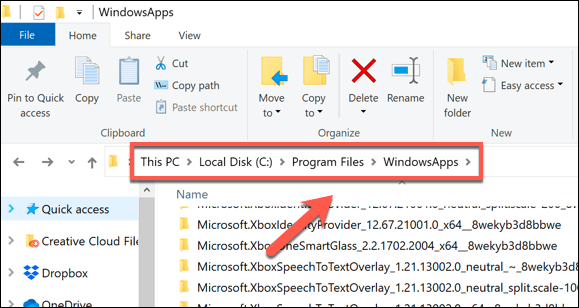
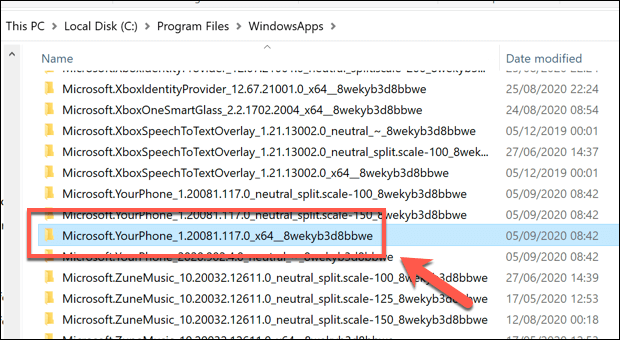
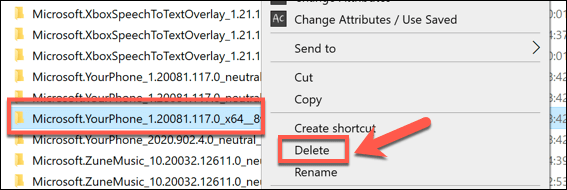
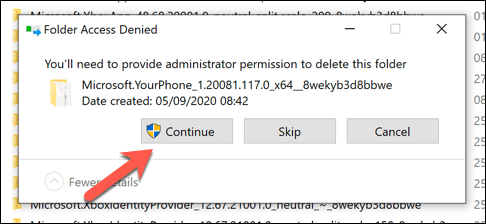
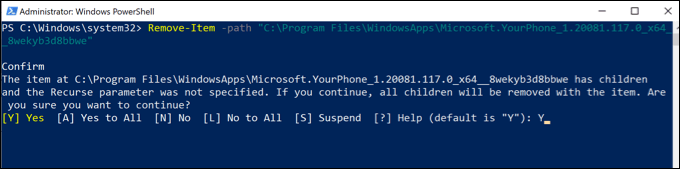
Se o comando for bem-sucedido, a pasta (e todos os arquivos contidos nela) devem ser excluído. Se o comando retornar um erro, certifique-se de que o aplicativo Your Phone ainda não está em execução e, em seguida, use a tag -Forceno final do comando para forçar o Windows a excluir todos os arquivos do Your Phone .
Compreendendo os processos essenciais do sistema no Windows 10
Outros processos do sistema, como msmpeng.exe, são considerados componentes vitais da instalação do Windows 10 e de interrupção ou removê-los faria com que o Windows parasse de funcionar. Felizmente, o aplicativo Your Phone não é tão essencial, então se você quiser removê-lo, você pode, embora seja melhor simplesmente desativá-lo e deixá-lo no lugar.
Se você estiver preocupado com processos no Gerenciador de Tarefas do Windows com os quais você não está familiarizado, então você provavelmente deve verificar se há malware para ter certeza de que seu PC ainda está seguro. Se você não tiver uma proteção antivírus instalada, há muitos ferramentas de remoção de antivírus grátis que você pode usar, incluindo a ferramenta de Segurança do Windows integrada.